Page 57 of 135

Talegenkendelse57
Afbrydelse af en stemmemeddelelseEn erfaren bruger kan afbryde enstemmemeddelelse ved at trykke kort
på knappen w på rattet.
Der høres en biplyd med det samme,
og man kan sige en kommando uden at skulle vente.
Annullering af en dialogsekvens
Der er flere muligheder for at annul‐
lere en dialogsekvens og afbryde ta‐
legenkendelse:
■ Sig " Annuller " eller "Afslut".
■ Tryk på knappen n på højre side
af rattet.
I følgende situationer annulleres en
dialogsekvens automatisk:
■ Hvis der ikke afgives nogen kom‐ mando i et stykke tid (som standardbliver man 3 gange opfordret til at
sige en kommando).
■ Hvis der afgives kommandoer, som
systemet ikke genkender (som standard bliver man 3 gange op‐
fordret til at sige en korrekt kom‐ mando).Betjening med talekommandoer
Talegenkendelsessystemet kan for‐
stå kommandoer, der enten er natur‐
ligt angivet i sætningsform eller di‐
rekte kommandoer med angivelse af
anvendelsen og opgaven.
Man opnår de bedste resultater på
følgende måde:
■ Lyt til stemmemeddelelsen, og af‐ vent biplyden, før der siges en kom‐mando eller besvares.
■ Sig " Hjælp" for at høre hjælpemed‐
delelsen til det aktuelle dialogtrin
igen.
■ Stemmemeddelelsen kan afbrydes ved at trykke på knappen w igen.
Hvis du vil sige din kommando di‐ rekte, skal du trykke to gange på
knappen w.
■ Vent på biplyden og sig så kom‐ mandoen naturligt. I de fleste til‐
fælde bliver genkendelsesprocen‐
ten højere, hvis pauser begrænses til et minimum. Brug korte og di‐
rekte kommandoer.Normalt kan telefon og lydkommand‐
oer siges med en enkelt kommando.
For eksempel "Ring til Jens Jensen
på arbejde", "Afspil" efterfulgt af
kunstneren eller navnet på nummeret
eller "Indstil på" efterfulgt af radiofre‐
kvens og frekvensbånd.
Navigationsdestinationer er dog for
komplicerede for en enkelt kom‐
mando. Sig først "Navigation" og der‐
efter f.eks. "Adresse" eller "Interesse‐
punkt". Systemet reagerer ved at
bede om flere detaljer.
Efter "Interessepunkt" kan man kun
vælge store kæder ved navn. Kæder
er virksomheder med mindst 20 loka‐
liteter. Med hensyn til andre interes‐
sepunkter skal man sige navnet på en kategori, f.eks. "Restauranter", "Ind‐
købscentre" eller "Hospitaler".
Direkte kommandoer er nemmere at
forstå for systemet, f.eks. "Ring til
01234567".
Page 58 of 135

58Talegenkendelse
Hvis man siger "Telefon", forstår sy‐
stemet, at der anmodes om et tele‐
fonopkald og reagerer med de re‐
spektive spørgsmål, til der er indsam‐
let detaljer nok. Hvis telefonnumme‐
ret er gemt med et navn og et sted, bør den direkte kommando inkludere
begge, fx "Ring til David Smith på ar‐
bejde".Valg af listeelementer
Når en liste vises, beder en stemme‐
meddelelse om at bekræfte eller
vælge et element på listen. Et liste‐
element kan vælges manuelt eller
ved at sige elementets linjenummer.
Listen på talegenkendelsesskærmen
fungerer på samme måde som en li‐
ste på andre skærme. Når man ma‐
nuelt ruller i listen på en skærm under
talegenkendelse, afbrydes den
igangværende talegenkendelse, og
der afspilles en meddelelse såsom
"Vælg på listen med de manuelle na‐
vigationsknapper, eller tryk på knap‐
pen Tilbage på frontpladen for at
prøve igen".Hvis der ikke foretages et manuelt
valg inden for 15 sekunder, afsluttes talegenkendelsen, der vises en med‐
delelse, og den forrige skærm vises
igen.Kommandoen "Tilbage"
Sig " Tilbage ", eller tryk på knappen
BACK på instrumentpanelet for at gå
tilbage til det forrige dialogbokstrin.Kommandoen "Hjælp"
Sig " Hjælp " for at høre hjælpen til det
aktuelle dialogtrin blive læst op.
Tryk på knappen w igen for at afbryde
hjælpemeddelelsen. Der høres en bi‐ plyd. Sig evt. en kommando.
Stemme-
gennemføringsanvendelse
Aktivering af stemme-gennemfø‐
ringstalegenkendelse
Tryk på knappen w i højre side af rat‐
tet og hold den nede, indtil talegen‐
kendelse startes.
Find flere oplysninger om betjening i
brugervejledningen til din smart‐
phone.
Justering af lydstyrke for
stemmemeddelelser
Tryk på knappen w eller ─ på højre
side af rattet.
Deaktivering af stemme-gennemfø‐
ringstalegenkendelse
Tryk på knappen n på højre side af
rattet. Talegenkendelse afsluttes.
Page 59 of 135
Talegenkendelse59TalekommandooversigtTabellen herunder indeholder en oversigt over de vigtigste talekommandoer.MenuHandlingTalekommandoerAlle menuerBekræftelse af et sy‐
stemspørgsmål(Ja | Jep | Yes | Jaha | Netop | Rigtigt | Korrekt | O K | Absolut | Du har fanget det | Sikkert | Så afgjort)Negativt svar på et
systemspørgsmål(Nej | Næ | Næh | Naj | Nej da | Forkert | Ukorrekt | Ikke korrekt | Absolut ikke | Ikke rigtigt | Nej sagde jeg | Nej jeg gjorde ej | Nej jeg gør ikke | Nej jeg gør ej)Annullering af en
sessionAnnullerTilbage til foregående trin(Gå tilbage | Forrige | Tilbage)Anmodning om
assistanceHjælp
Flere kommandoerAktivering eller
deaktivering af
"Verbose"[Slå] Detaljeret til
[Slå] Detaljeret fraSpørgsmål om aktuel
musikkildeHvad afspilles der [nu] | Hvad lytter jeg til | Hvad spiller [jeg] nu
Page 60 of 135
60Talegenkendelse
MenuHandlingTalekommandoerRadiomenuVælge et
bølgeområde[Stil ind på] F M [Radio]
[Stil ind på] A M [Radio]
[Stil ind på] D A B [Radio]Valg af en stationStil ind på F M …
Stil ind på A M …
Stil ind på D A B …MediemenuValg af en mediekilde[Afspil] C D
[Afspil] U S B
[Afspil] [Forreste] AUX
[Afspil] (Bluetooth [Audio] |Bluetooth-lyd)Valg af en
søgekategoriAfspil kunstner …
Afspil album ... af …
Afspil genre …
Afspil mappe …
Afspil playliste …
Afspil komponist …
Afspil lydbog …Valg af en sangAfspil sang ... [af ...]
Page 61 of 135
![OPEL MERIVA 2015 Instruktionsbog til Infotainment (in Danish) Talegenkendelse61
MenuHandlingTalekommandoerNavigationsmenuIndtastning af en
destinationAnvist [Destinations] adresse [indlæsning] | (indlæs | gå til | naviger til) Anvist [Destinations] adresse
Na OPEL MERIVA 2015 Instruktionsbog til Infotainment (in Danish) Talegenkendelse61
MenuHandlingTalekommandoerNavigationsmenuIndtastning af en
destinationAnvist [Destinations] adresse [indlæsning] | (indlæs | gå til | naviger til) Anvist [Destinations] adresse
Na](/manual-img/37/23162/w960_23162-60.png)
Talegenkendelse61
MenuHandlingTalekommandoerNavigationsmenuIndtastning af en
destinationAnvist [Destinations] adresse [indlæsning] | (indlæs | gå til | naviger til) Anvist [Destinations] adresse
Navigation | Navi | Destination , [Destinations] Adresse [indlæsning] | (indlæs | gå
til | naviger til) [Destinations] Adresse
Navigation | Navi | Destination , Vejkryds | KrydsIndtastning af et inte‐
ressepunktNavigation | Navi | Destination , Interessepunkt | (Sted | Punkt) af interesse
Navigation | Navi | Destination , (Interessepunkt | (Sted | Punkt) af interesse) (i
nærheden | tæt på mig)
Navigation | Navi | Destination , (Interessepunkt | (Sted | Punkt) af interesse) (tæt
ved destination | omkring destinationen)
Navigation | Navi | Destination , (Interessepunkt | (Sted | Punkt) af interesse) langs
rutenIndtastning af
hjemadressenNavigation | Navi | Destination , [Gå] [til] hjemSpørgsmål om aktuel
positionNavigation | Navi | Destination , Hvor er jeg | (Min | Aktuel | Nuværende) position
Page 62 of 135
62Talegenkendelse
MenuHandlingTalekommandoerNavigationsmenuTilføjelse af et
vejpunktNavigation | Navi | Destination , Tilføj rutepunkt Anvist adresse
Navigation | Navi | Destination , Tilføj rutepunkt [Destinations] Adresse
[indlæsning] | (indlæs | gå til | naviger til) [Destinations] Adresse
Navigation | Navi | Destination , Tilføj rutepunkt (Interessepunkt | (Sted | Punkt)
af interesse)
Navigation | Navi | Destination , Tilføj rutepunkt (Vejkryds | Kryds)
Navigation | Navi | Destination , Tilføj rutepunkt [(Gå | Naviger) til] kontakt
Navigation | Navi | Destination , Tilføj rutepunkt [(Gå | Naviger) til] hjemSletning af et
vejpunktNavigation | Navi | Destination , Slet rutepunktAnnullering af
vejvisningNavigation | Navi | Destination , (stop | annuller | sluk for | afslut) (navigation | [min]
[aktuelle] rute | anvisning | rutevejledning)Aktivering/
deaktivering af stem‐
mevejvisning[Slå] Stemmestyring Til
[Slå] Stemmestyring Fra
Page 63 of 135
Talegenkendelse63
MenuHandlingTalekommandoerTelefonmenuParringsenhed(Sammenføj med [Enhed] | Tilslut)Indtastning af et
nummerCifferopkald
(Ring [op | til] | Tast) …Genopkald af sidste
nummerGenkald [seneste nummer]Sletning af cifreSlet
Slet altLæsning af
tekstbeskedLæs S M S [beskeder]
... : dynamisk mellemrum står for de specifikke navne, der skal indsættes i den position
| : lodret søjle adskiller alternativer
( ) : runde parenteser angiver alternativer
[ ] : firkantede parenteser angiver valgfrie dele i en kommando
, : komma adskiller nødvendige trin i en sekvens
Page 64 of 135

64TelefonTelefonGenerelt....................................... 64
Bluetooth-forbindelse ...................65
Nødopkald ................................... 66
Betjening ...................................... 67
Tekstbeskeder ............................. 70
Mobiltelefoner og CB-radioer .......72Generelt
Telefonportalen giver mulighed formobiltelefonsamtaler via en mikrofon
i bilen og bilens højtalere og betjening
af de vigtigste mobiltelefonfunktioner gennem bilens Infotainment-system.
For at kunne bruge telefonportalen
skal mobiltelefonen være tilsluttet via
Bluetooth.
Telefonportalen kan som alternativ
betjenes ved hjælp af talegenkendel‐
sessystemet.
Ikke alle telefonportalens funktioner
understøttes af alle mobiltelefoner.
Mulige telefonfunktioner afhænger af
den relevante mobiltelefon og af net‐
værksudbyderen. Yderligere informa‐
tion kan findes i betjeningsvejlednin‐
gen til mobiltelefonen eller rekvireres
fra netværksudbyderen.Vigtige oplysninger om
betjening og færdselssikkerhed9 Advarsel
Mobiltelefoner kan påvirke omgi‐
velserne. Af denne årsag er der
blevet udarbejdet sikkerhedsreg‐
ler og vejledninger. Det er en god
idé at sætte sig ind i disse vejled‐
ninger, før telefonfunktionen an‐
vendes.
9 Advarsel
Det kan være farligt at anvende
håndfri anordninger, mens man
kører, da anvendelse af telefonen
nedsætter koncentrationen. Par‐
ker bilen før anvendelse af den
 1
1 2
2 3
3 4
4 5
5 6
6 7
7 8
8 9
9 10
10 11
11 12
12 13
13 14
14 15
15 16
16 17
17 18
18 19
19 20
20 21
21 22
22 23
23 24
24 25
25 26
26 27
27 28
28 29
29 30
30 31
31 32
32 33
33 34
34 35
35 36
36 37
37 38
38 39
39 40
40 41
41 42
42 43
43 44
44 45
45 46
46 47
47 48
48 49
49 50
50 51
51 52
52 53
53 54
54 55
55 56
56 57
57 58
58 59
59 60
60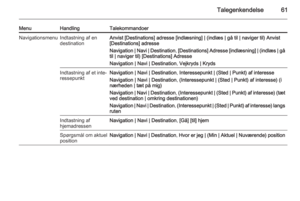 61
61 62
62 63
63 64
64 65
65 66
66 67
67 68
68 69
69 70
70 71
71 72
72 73
73 74
74 75
75 76
76 77
77 78
78 79
79 80
80 81
81 82
82 83
83 84
84 85
85 86
86 87
87 88
88 89
89 90
90 91
91 92
92 93
93 94
94 95
95 96
96 97
97 98
98 99
99 100
100 101
101 102
102 103
103 104
104 105
105 106
106 107
107 108
108 109
109 110
110 111
111 112
112 113
113 114
114 115
115 116
116 117
117 118
118 119
119 120
120 121
121 122
122 123
123 124
124 125
125 126
126 127
127 128
128 129
129 130
130 131
131 132
132 133
133 134
134


![OPEL MERIVA 2015 Instruktionsbog til Infotainment (in Danish) 60Talegenkendelse
MenuHandlingTalekommandoerRadiomenuVælge et
bølgeområde[Stil ind på] F M [Radio]
[Stil ind på] A M [Radio]
[Stil ind på] D A B [Radio]Valg af en stationStil ind på F M …
Sti OPEL MERIVA 2015 Instruktionsbog til Infotainment (in Danish) 60Talegenkendelse
MenuHandlingTalekommandoerRadiomenuVælge et
bølgeområde[Stil ind på] F M [Radio]
[Stil ind på] A M [Radio]
[Stil ind på] D A B [Radio]Valg af en stationStil ind på F M …
Sti](/manual-img/37/23162/w960_23162-59.png)
![OPEL MERIVA 2015 Instruktionsbog til Infotainment (in Danish) Talegenkendelse61
MenuHandlingTalekommandoerNavigationsmenuIndtastning af en
destinationAnvist [Destinations] adresse [indlæsning] | (indlæs | gå til | naviger til) Anvist [Destinations] adresse
Na OPEL MERIVA 2015 Instruktionsbog til Infotainment (in Danish) Talegenkendelse61
MenuHandlingTalekommandoerNavigationsmenuIndtastning af en
destinationAnvist [Destinations] adresse [indlæsning] | (indlæs | gå til | naviger til) Anvist [Destinations] adresse
Na](/manual-img/37/23162/w960_23162-60.png)

![OPEL MERIVA 2015 Instruktionsbog til Infotainment (in Danish) Talegenkendelse63
MenuHandlingTalekommandoerTelefonmenuParringsenhed(Sammenføj med [Enhed] | Tilslut)Indtastning af et
nummerCifferopkald
(Ring [op | til] | Tast) …Genopkald af sidste
nummerGenkald OPEL MERIVA 2015 Instruktionsbog til Infotainment (in Danish) Talegenkendelse63
MenuHandlingTalekommandoerTelefonmenuParringsenhed(Sammenføj med [Enhed] | Tilslut)Indtastning af et
nummerCifferopkald
(Ring [op | til] | Tast) …Genopkald af sidste
nummerGenkald](/manual-img/37/23162/w960_23162-62.png)
